¿Puedo trasladar la carpeta de fotos predeterminada a la tarjeta SD de mi teléfono Android?

Los teléfonos con cámara de alta calidad y su facilidad de uso hacen que sea muy fácil agilizar rápidamente el almacenamiento interno limitado de su teléfono con fotos . Echemos un vistazo a cómo puede cambiar la ubicación predeterminada de la memoria interna de su teléfono a la tarjeta SD más espaciosa.
Estimado How-To Geek,
Mi teléfono Android recientemente comenzó a quejarse de que se estaba quedando sin espacio de almacenamiento, pero eso me pareció extraño, dado que no instalé tantas aplicaciones y el teléfono tiene 16GB de memoria interna y una tarjeta microSD de 32GB que instalé hace un tiempo. Utilicé el truco de almacenamiento de cheques en su artículo de Android Administración del almacenamiento y copias de seguridad de su dispositivo y descubrí que casi toda mi memoria interna está masticada por fotos y videos que tomé.
Hacer un mejor trabajo podando mis fotos es una tarea diferente en conjunto. La verdadera razón por la que escribo es que no puedo imaginar cómo cambiar la cámara de guardar las fotos a la carpeta / DCIM / en la memoria interna a ninguna carpeta en la tarjeta SD (por cierto, bonificación pregunta, ¿por qué cada cámara digital que tengo utiliza una carpeta / DCIM / para detener las imágenes?)
He vaciado el menú de configuración de Android sin ningún resultado en mi búsqueda de una manera de cambiar las cosas. Cruzar los dedos No tengo que rootear el teléfono o hacer una locura de edición para obtener lo que quiero!
Atentamente,
Foto completa
Antes de responder a su pregunta original, respondamos su pregunta de bonificación como lo hacemos ' Asegúrate de que no eres el único que ha desconcertado a la carpeta DCIM antes. DCIM significa "cámara digital IMAGE" y es una nomenclatura que ha estado en uso durante más de una década; desde cámaras de gama alta a teléfonos con cámara, la carpeta / DCIM / es casi omnipresente en este punto.
En cuanto a cambiar la ubicación predeterminada para guardar sus fotos y videos, es una solución bastante sencilla. Vemos que hizo su diligencia debida al buscar un ajuste para cambiar, pero el problema es que la configuración que está buscando se encuentra en el menú de configuración de la aplicación de cámara real y no en el menú de configuración del sistema operativo Android.
No te sientas mal por eso; Además de encender y apagar el flash, la mayoría de nosotros casi no abre el menú en la cámara, y es muy fácil pasar por alto el menú. Para hacer el cambio, abra la aplicación de la cámara y toque el botón de menú de su teléfono.
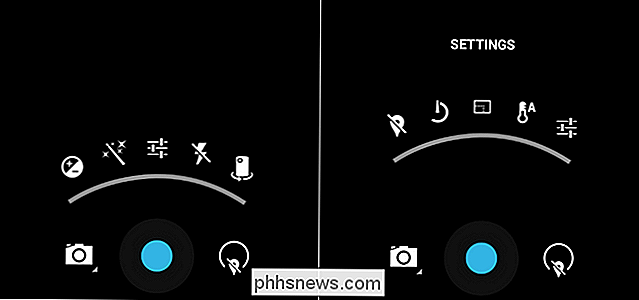
Seleccione Configuración (el ícono central en el arco que parece un conjunto de controles deslizantes) y luego, dentro del menú de Configuración, seleccione Configuraciones nuevamente ( un conjunto de controles deslizantes en el extremo derecho).
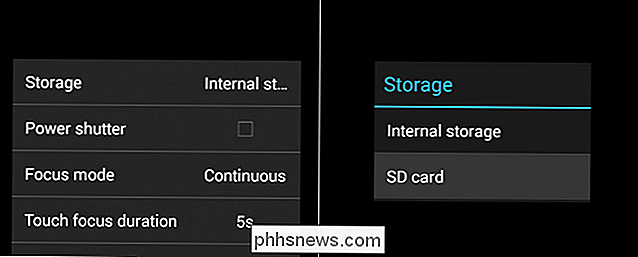
Ahora, finalmente, usted está fuera de la tierra de iconos como menú y tiene algo de texto real para leer. Seleccione "Almacenamiento" en la parte superior del menú y, cuando se le solicite en el siguiente menú, seleccione "Tarjeta SD".
Después de cambiar esta selección, tome una foto de prueba y luego busque (en su teléfono o monte el teléfono / Tarjeta SD en su computadora USB) para confirmar que se creó una nueva carpeta / DCIM / y se llenó con su imagen de prueba.
Una vez que haya confirmado que la nueva carpeta está allí, todo lo que queda por hacer es migrar el contenido de su carpeta anterior / DCIM / a la tarjeta SD y elimine la anterior para liberar espacio.
¿Tiene una pregunta tecnológica apremiante? Mándenos un correo electrónico a y haremos nuestro mejor esfuerzo para responderlo.

¿Por qué mi navegador almacena tantos datos privados?
Entre el historial del navegador y las cookies de seguimiento, es fácil sentir que su navegador lo está rastreando y espiando. Pero los navegadores web almacenan estos datos privados por buenas razones. Le mostramos cómo tener su navegador limpio de datos privados cada vez que se cierra o siempre se inicia en modo de navegación privada.

Cómo proteger con contraseña archivos y carpetas con cifrado
Si desea almacenar datos confidenciales en una unidad USB, enviarlos de manera segura por correo electrónico o simplemente agregar una capa adicional de seguridad en su disco duro, hay una variedad de formas de proteger sus archivos con una contraseña. Cuando decimos que estamos "protegiendo con contraseña" un archivo, generalmente queremos decir que estamos encriptando el archivo para que no pueda descifrarse y entenderse sin su contraseña de cifrado Esa es la forma más segura de proteger con contraseña los archivos.



